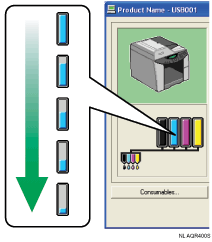|  | ||
Volg de onderstaande procedure om te controleren wanneer printcartridges moeten worden vervangen met behulp van Status Monitor of met de waarschuwingslampjes "Cartridge vervangen".
Waarschuwingslampjes "Cartridge vervangen" op het bedieningspaneel van het apparaat controleren
Druk op de toets [Print].
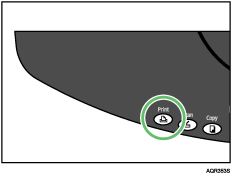
het volgende wordt weergegeven.
![]()
In de bovenstaande afbeelding geeft het bedieningspaneel aan dat de printcartridge cyaan bijna leeg is.
![]()
In de bovenstaande afbeelding geeft het bedieningspaneel aan dat de printcartridge cyaan bijna leeg is.
Van links naar rechts geven de vervangingsindicatoren de status aan van de zwarte (K), cyaan (C), magenta (M) en gele (Y) printcartridges.
Controleren met behulp van Status Monitor
Deze functie wordt alleen ondersteund door de RPCS Raster Printer Driver.
Open het dialoogvenster Printereigenschappen.
Klik op het tabblad [Onderhoud].
Klik op [Status Monitor weergeven].
Het dialoogvenster van Status Monitor wordt weergegeven.
Controleer de cartridgestatus.

In de bovenstaande afbeelding is de printcartridge voor cyaan leeg.
Als de achtergrond van de afbeelding in de linkerbovenhoek van het dialoogvenster geel is, is de betreffende cartridge leeg. Vervang de cartridge.
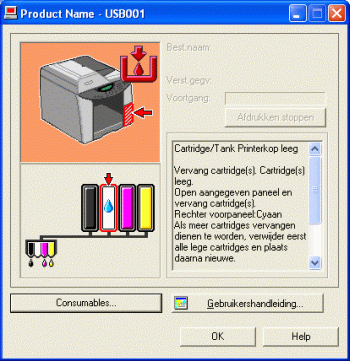
In deze afbeelding is de cyaan inkt helemaal op.
Als de achtergrond van de afbeelding in de linkerbovenhoek van het dialoogvenster rood is, heeft het apparaat geen inkt meer van de betreffende kleur. Vervang de cartridge.
Van links naar rechts geven de vervangingsindicatoren de status aan van de zwarte (K), cyaan (C), magenta (M) en gele (Y) printcartridges.
![]()
De cartridgestatus kan worden gebruikt om te bepalen of de cartridge moet worden vervangen. Wanneer de cartridgestatus niet wordt bewaakt, kan visuele indicatie van de cartridge niet correct zijn.